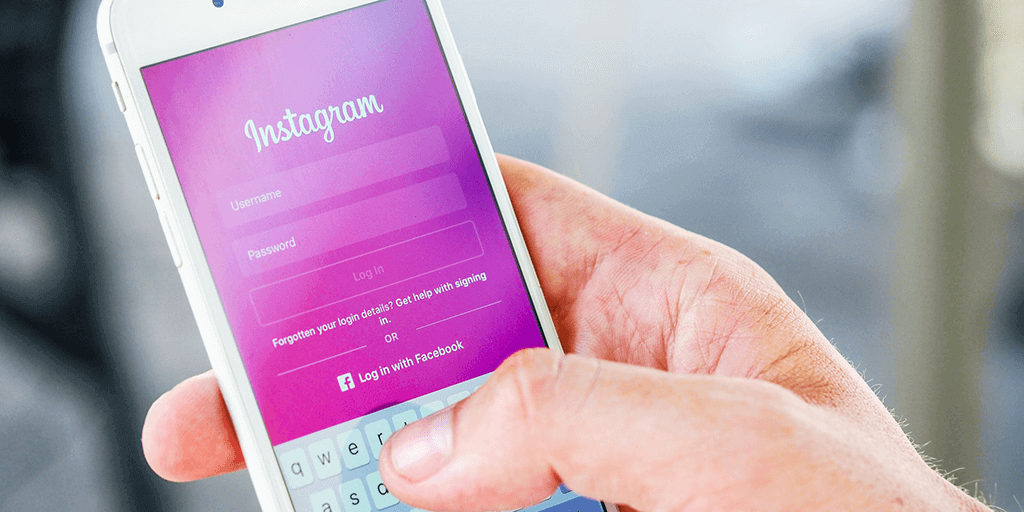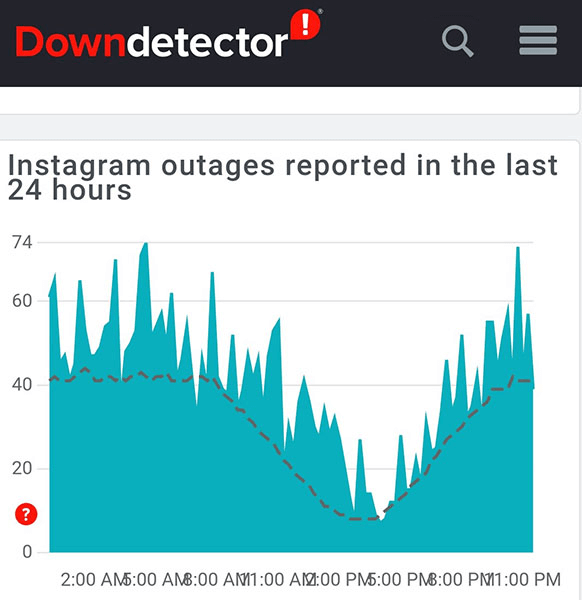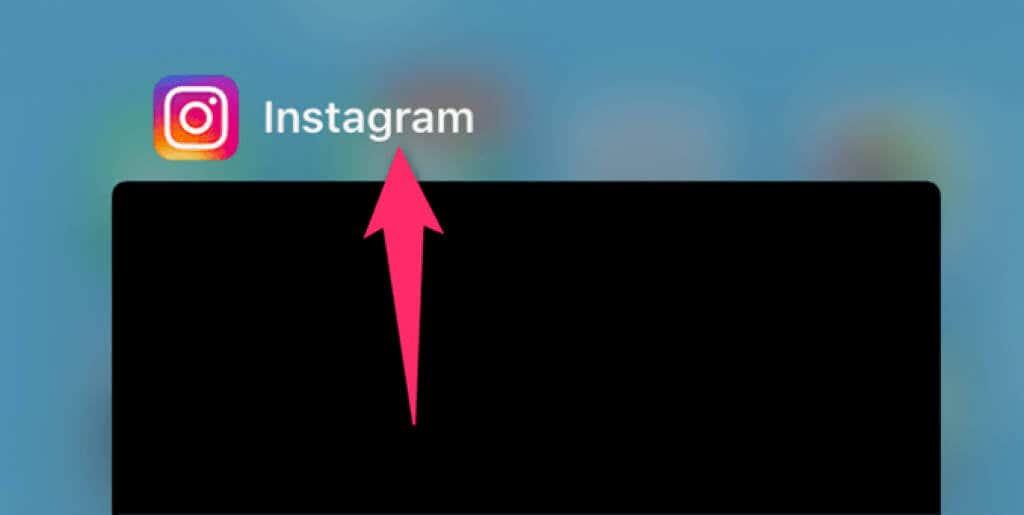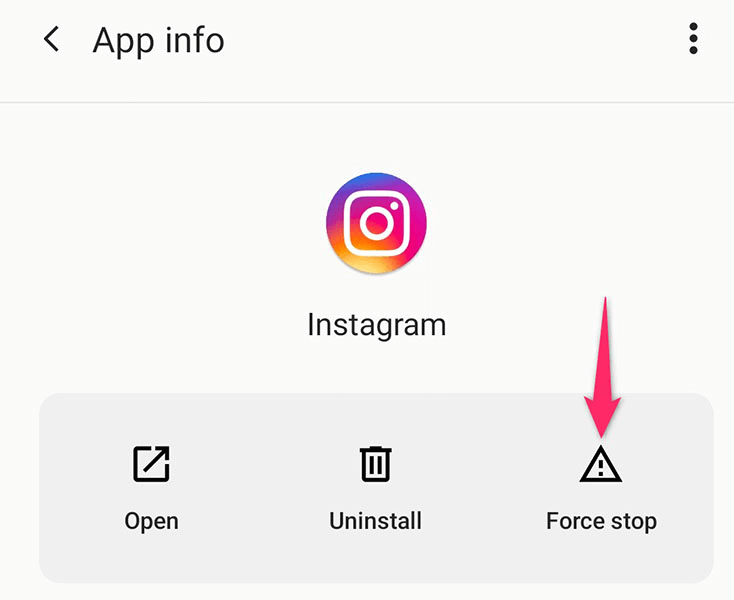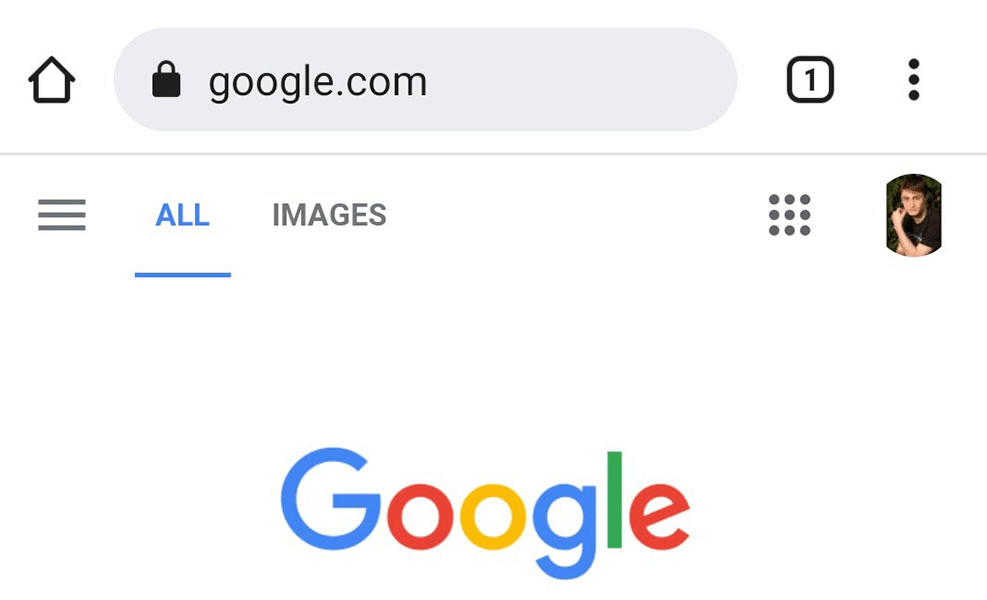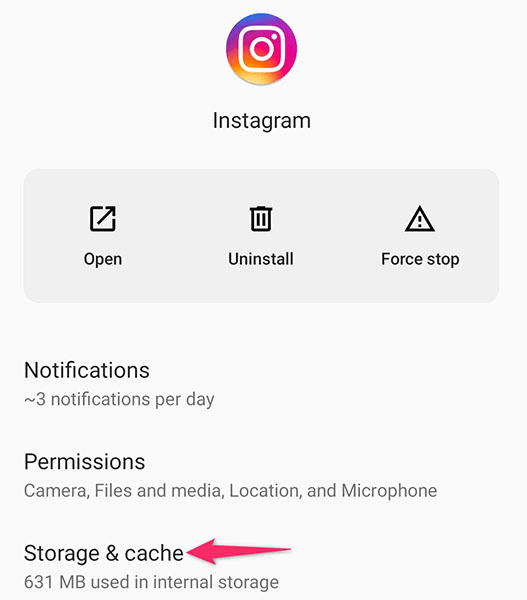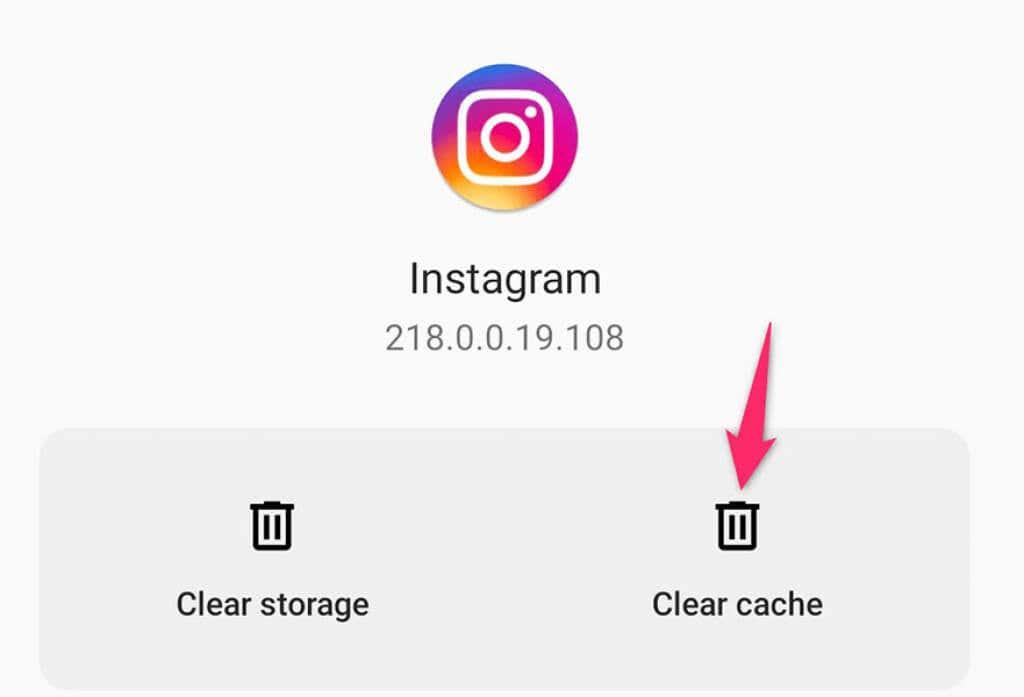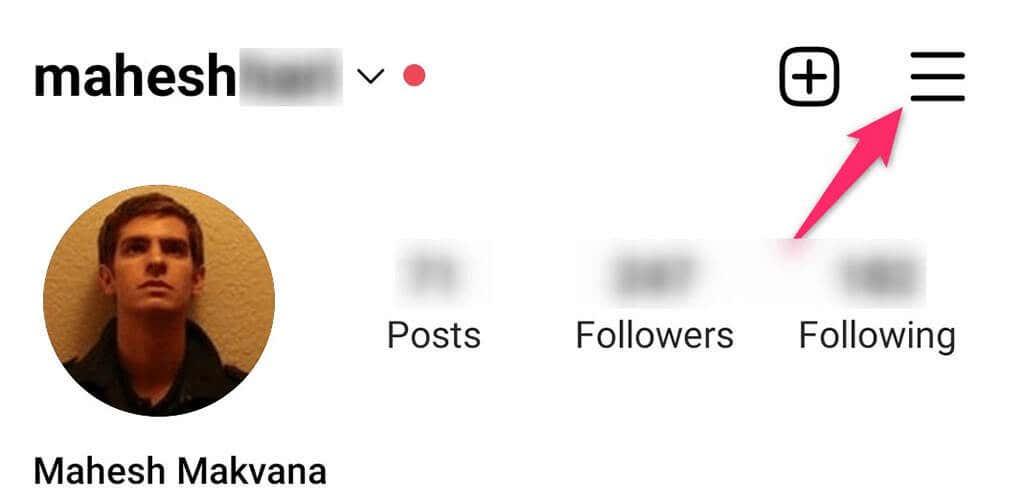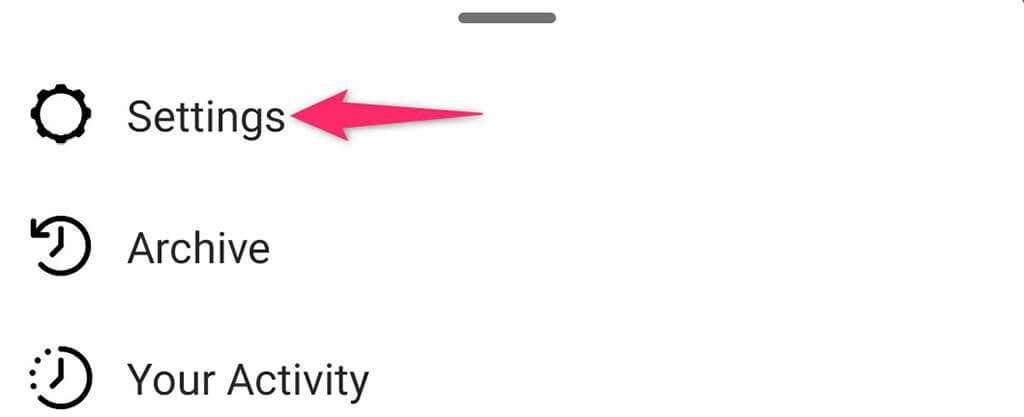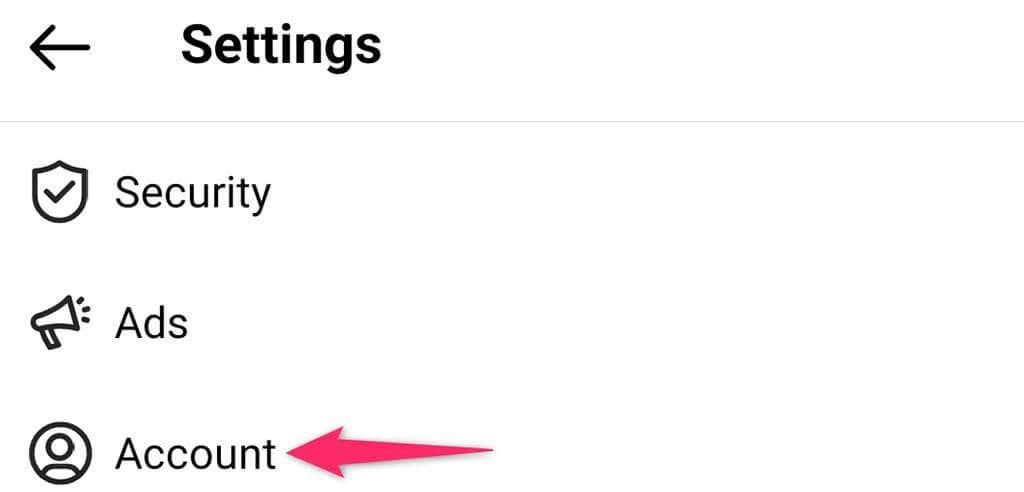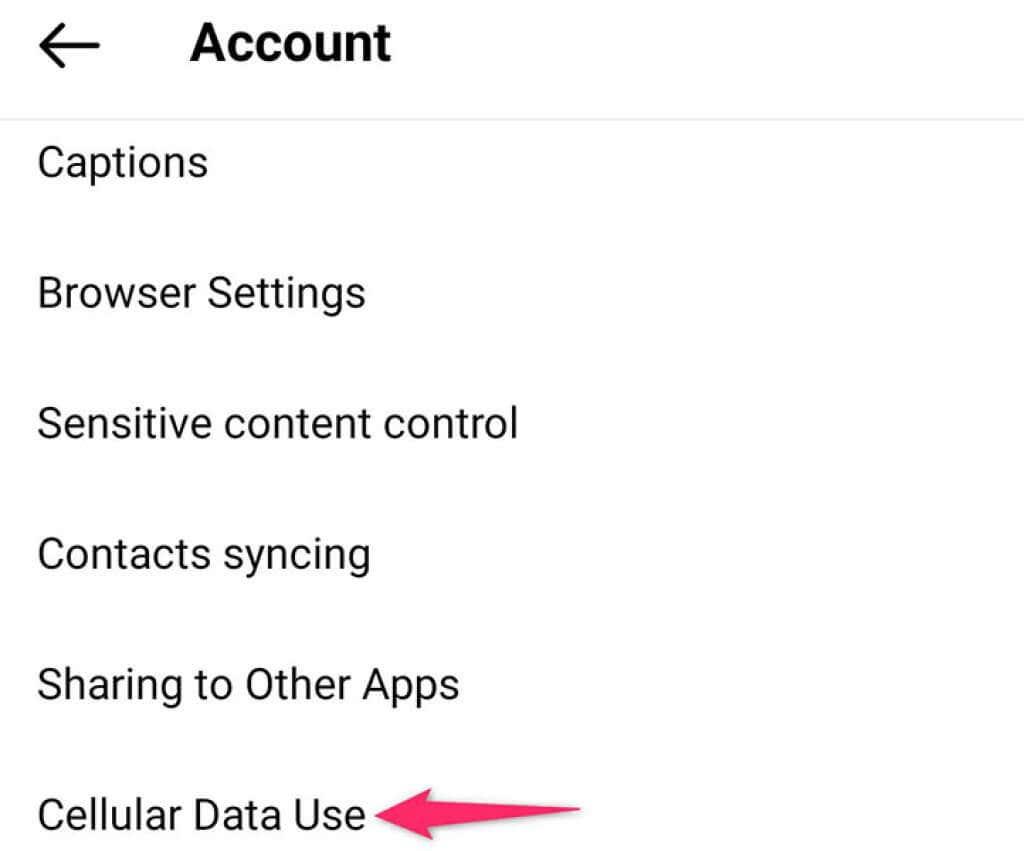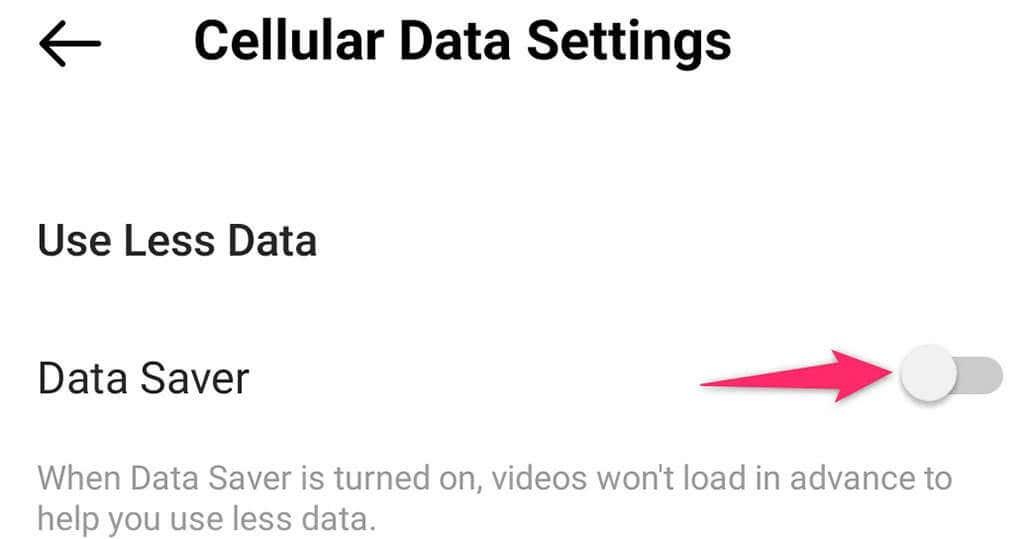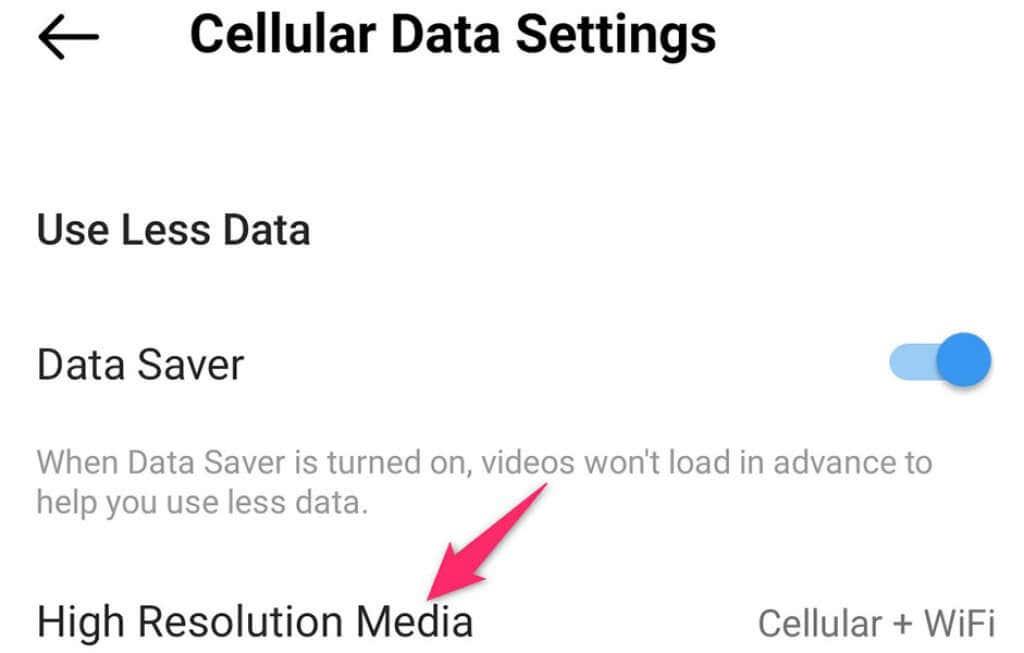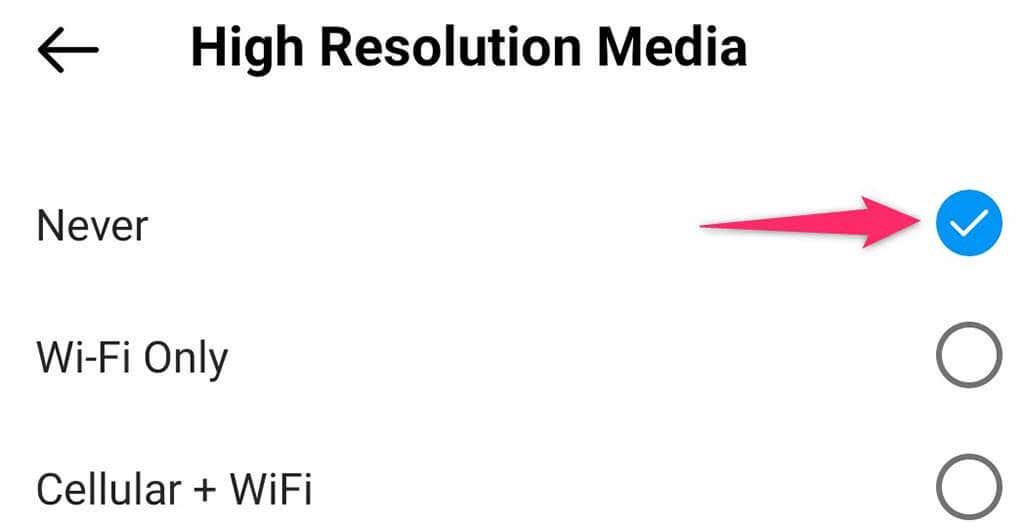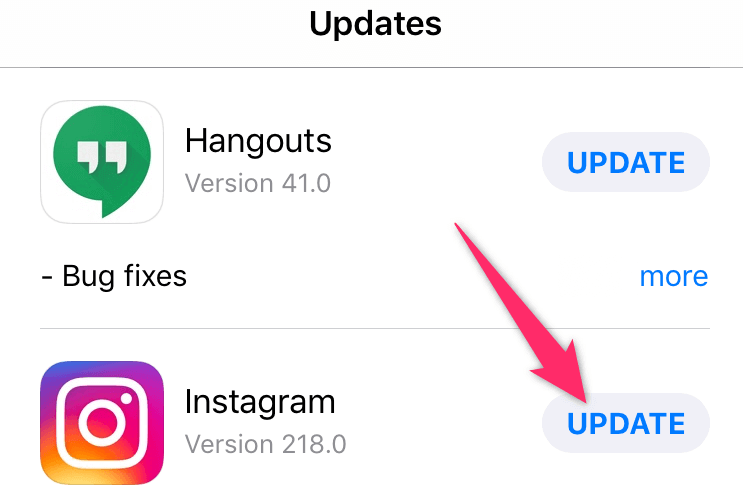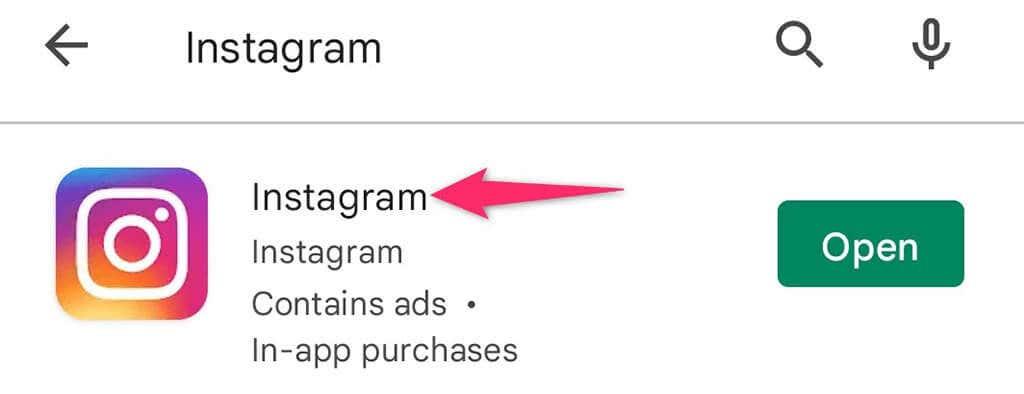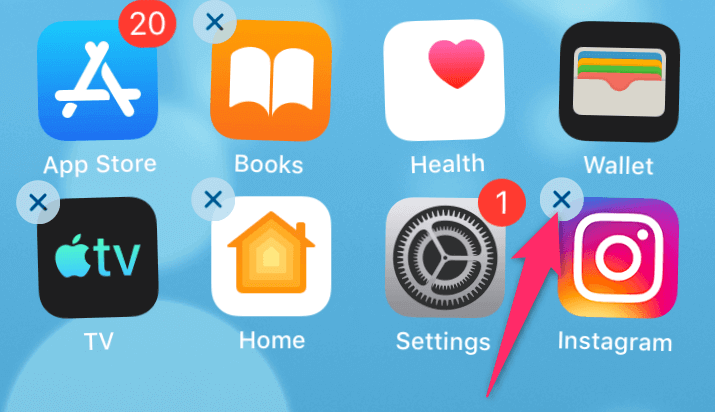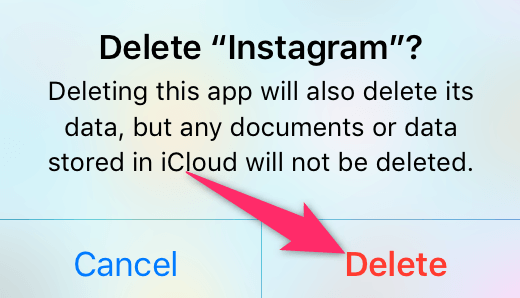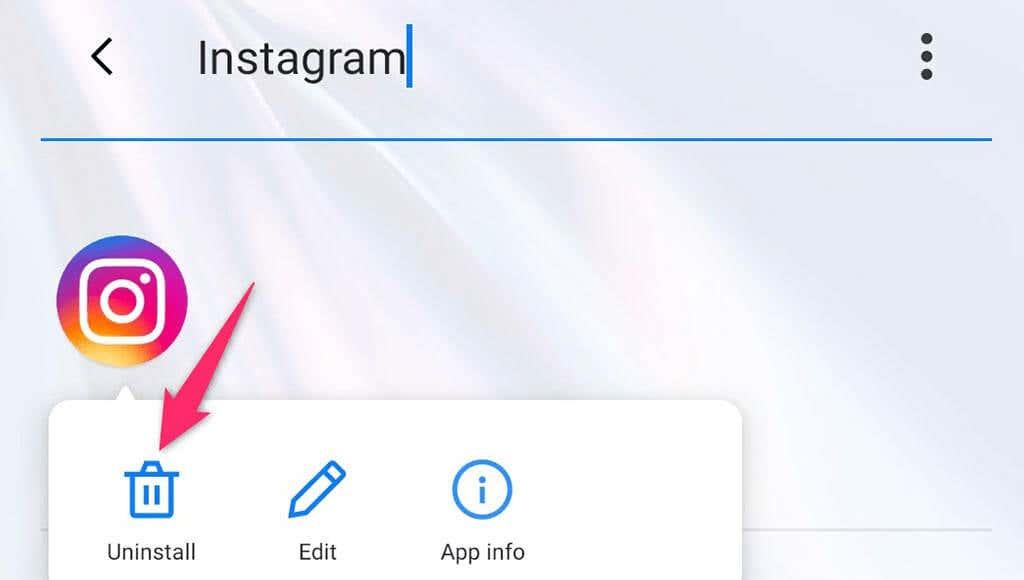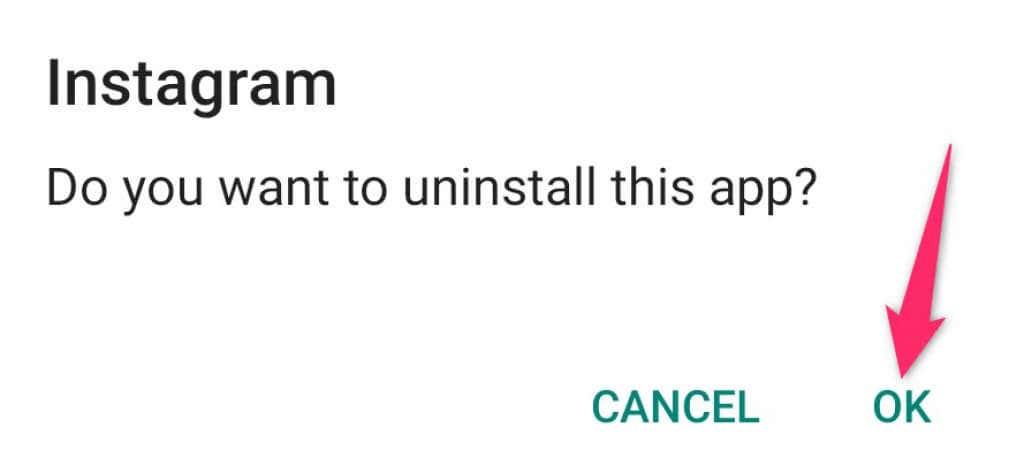Инстаграм се ослања на мултимедијални садржај као што су фотографије и видео снимци, тако да је апликацији потребно одговарајуће окружење да би функционисала. Ако неки ресурс недостаје или је неисправан, видећете да Инстаграм заостаје на вашем иПхоне или Андроид телефону. Мораћете да решите основни проблем да бисте вратили апликацију у форму ако се то догоди.
Пошто не постоји ниједан разлог зашто ова апликација за друштвене мреже заостаје на вашем паметном телефону, мораћете да испробате неколико решења пре него што се ваша апликација поправи. Ево шта можете да пробате.
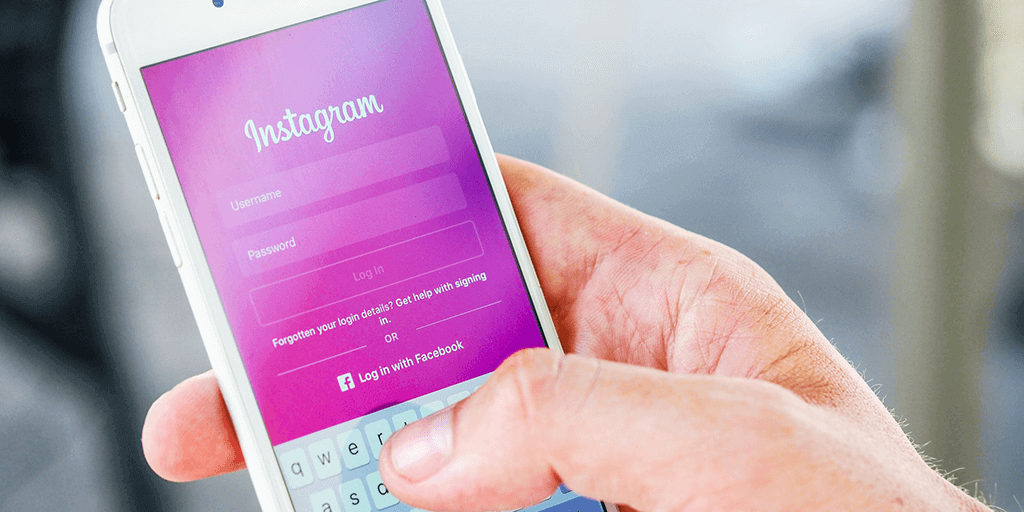
Проверите да ли је Инстаграм искључен
Попут ВхатсАпп-а и многих других онлајн услуга, Инстаграм се повремено суочава са застојима. Када се то догоди, ваша Инстаграм апликација неће моћи правилно да учита садржај. Због тога ћете се осећати као да апликација не функционише исправно, али прави проблем је што апликација не може да преузме нови садржај са сервера компаније.
Да бисте проверили да ли се Инстаграм суочава са прекидом, идите на веб локацију као што је Довндетецтор и проверите да ли сајт показује да платформа не ради. Ако видите да се Инстаграм заиста суочава са прекидом рада, мораћете да сачекате да се сервери поново покрену и покрену.
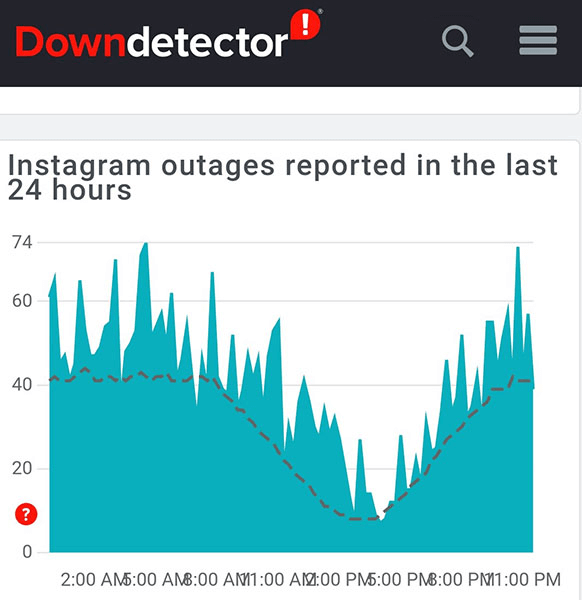
Ако то није случај, читајте даље да бисте открили још исправки.
Поправите Инстаграм тако што ћете затворити и поново покренути апликацију
Брз начин да решите већину проблема у вези са апликацијама на телефону је да затворите и поново отворите проблематичну апликацију. Када то урадите, ваша апликација брише привремене датотеке и то решава све проблеме са тим датотекама.
Ако користите Инстаграм на Андроид телефону, можете покушати да принудно затворите и поново отворите апликацију да бисте потенцијално решили проблем.
На иПхоне-у
- Притисните дугме Почетна или превуците нагоре од дна свог иПхоне-а да бисте видели отворене апликације.
- Пронађите и превуците нагоре на Инстаграму да бисте затворили апликацију.
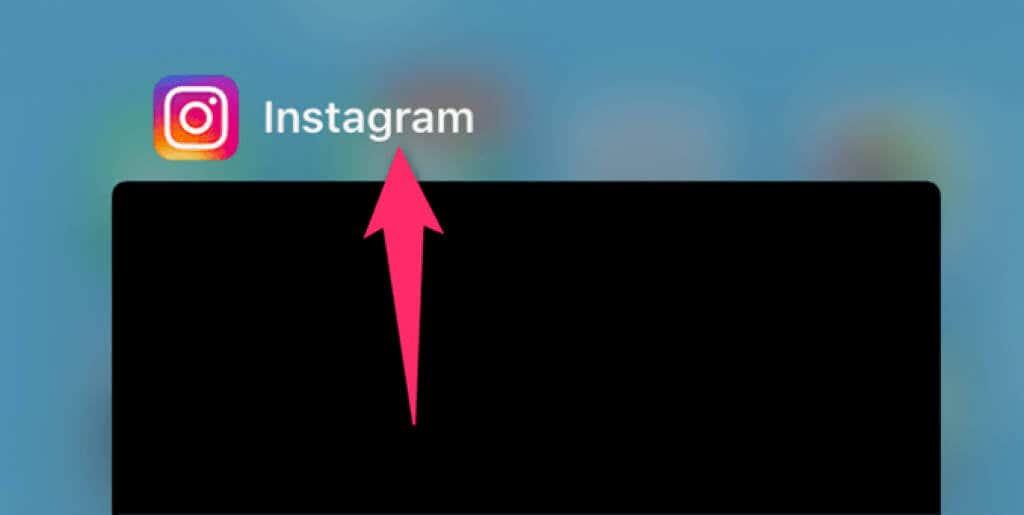
- Додирните Инстаграм на почетном екрану да бисте покренули апликацију.
На Андроиду
- Притисните дугме за недавне апликације и превуците прстом нагоре на Инстаграму да бисте затворили апликацију.
- Ако једноставно затварање не реши проблем, принудно затворите апликацију тако што ћете прво отворити Подешавања на телефону.
- Идите на Апликације и обавештења > Инстаграм у подешавањима.
- Додирните опцију Принудно заустављање да бисте принудно затворили апликацију.
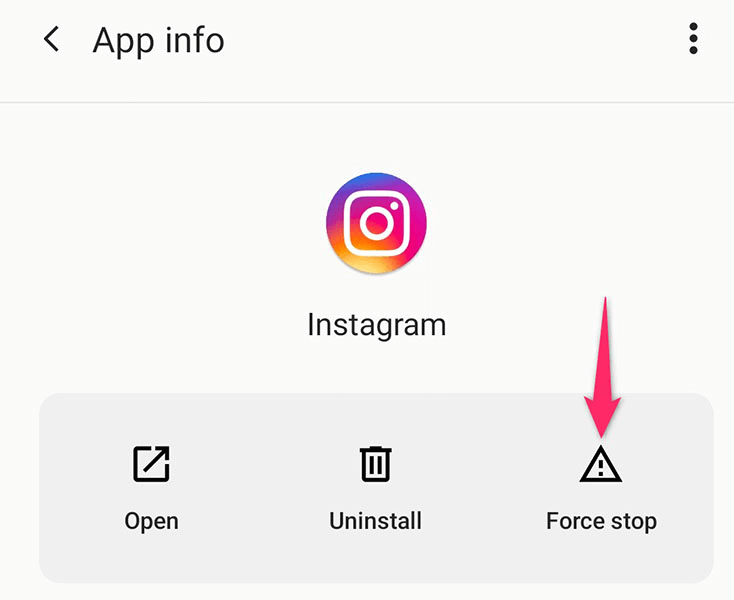
- Пронађите и додирните Инстаграм у фиоци апликације да бисте поново покренули апликацију.
Проверите интернет везу вашег телефона
Инстаграм је једна од оних апликација које се за садржај ослањају на интернет везу вашег телефона. Ако ваш телефон нема активну или стабилну интернет везу, видећете да Инстаграм заостаје на вашем уређају.
У овом случају можете да проверите да ли ваш Ви-Фи или мобилни интернет функционишу тако што ћете отворити веб прегледач на телефону и покренути веб локацију као што је Гоогле . Ако се сајт учита, ваш интернет ради и нема проблема са тим. У овом случају, пратите остале исправке у овом водичу.
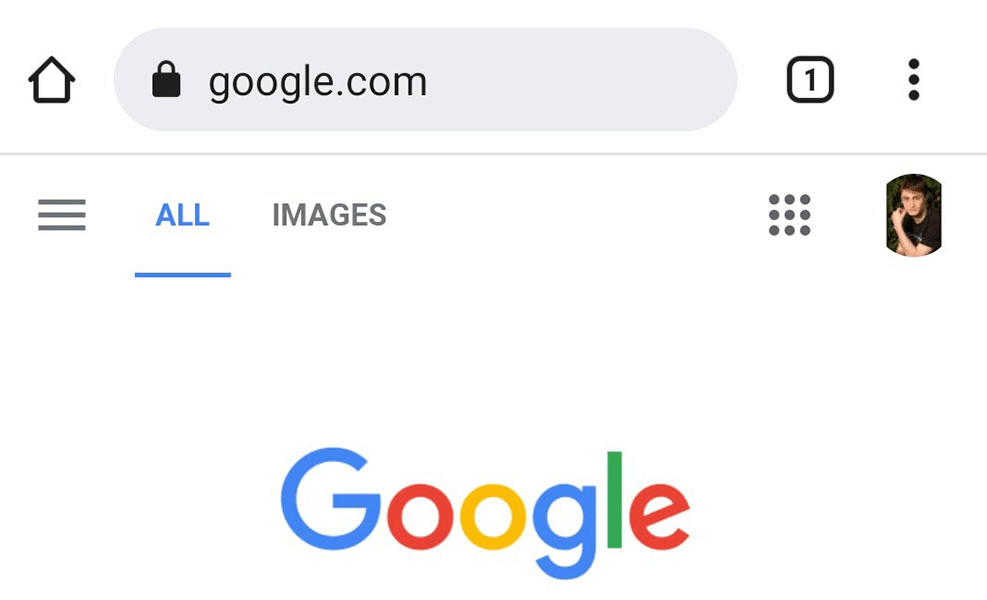
Ако имате проблема са учитавањем Гоогле сајта, ваш телефон вероватно има проблема са интернетом. У том случају покушајте да поправите интернет везу или се обратите свом провајдеру интернет услуга за помоћ.
Обришите Инстаграмове кеш датотеке
Инстаграм креира кеш датотеке како би вам брзо пружио потребан садржај. Међутим, ове кеш датотеке понекад постају проблематичне и узрокују различите проблеме у апликацији.
Срећом, можете уклонити кеш датотеке за Инстаграм и потенцијално решити свој проблем. Знајте да ово можете да урадите само на Андроид телефонима јер иПхоне не нуди опцију брисања кеша за ваше апликације.
- Затворите Инстаграм ако је апликација већ покренута на вашем телефону.
- Отворите Подешавања на свом Андроид телефону.
- Идите на Апликације и обавештења > Инстаграм у подешавањима.
- Додирните опцију Складиштење и кеш меморија .
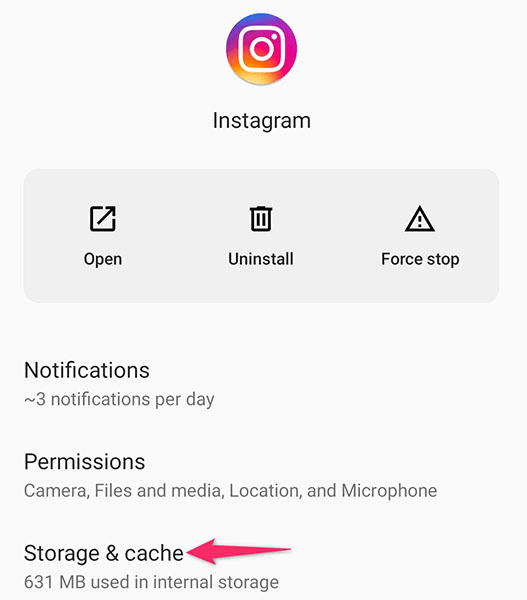
- Изаберите Обриши кеш да бисте уклонили Инстаграмове кеш датотеке.
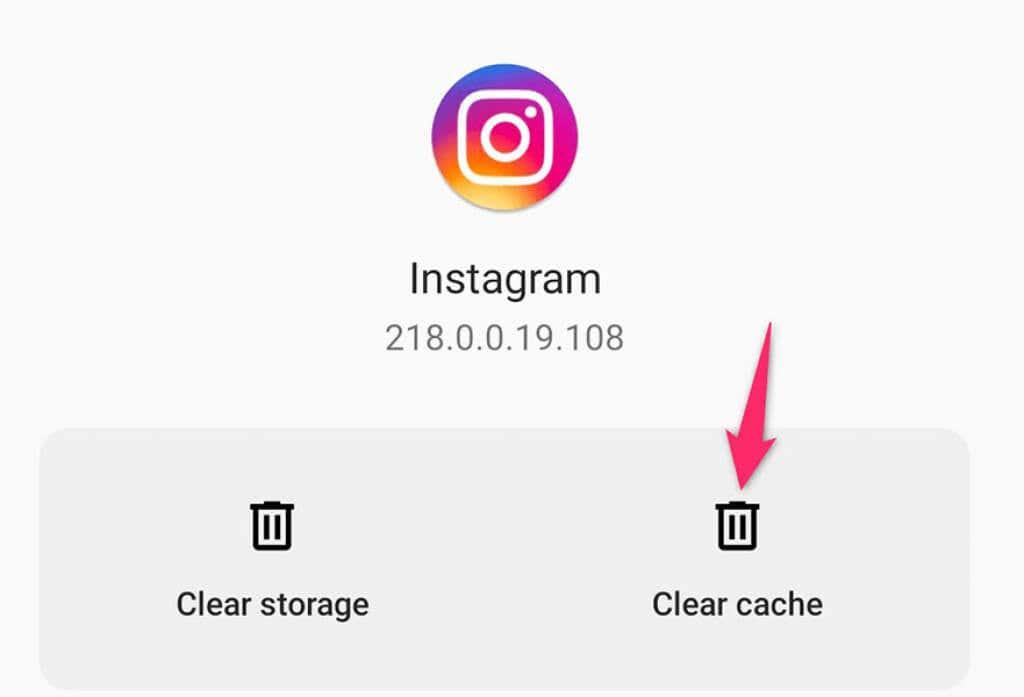
- Покрените Инстаграм и ваш проблем са заостајањем би вероватно требало да буде решен.
Онемогућите Инстаграмов режим уштеде података
Инстаграм за иПхоне и Андроид нуди режим уштеде података за очување употребе мобилних података . Ако сте укључили ову опцију на свом Инстаграм налогу, можда је то разлог зашто апликација заостаје. То је зато што режим уштеде података не дозвољава апликацији да ради у потпуности.
Вреди онемогућити уштеду података да бисте видели да ли то спречава да ваша Инстаграм апликација заостаје. Можете поново да омогућите режим кад год желите.
- Отворите Инстаграм на свом иПхоне или Андроид телефону.
- Додирните икону профила на доњој траци апликације.
- Изаберите три хоризонталне линије у горњем десном углу странице вашег профила.
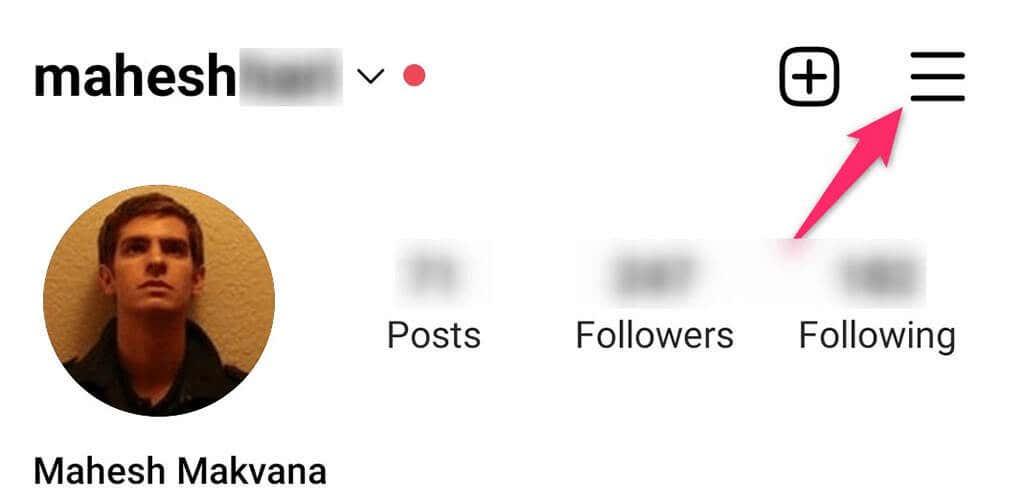
- У менију који се отвори изаберите Подешавања .
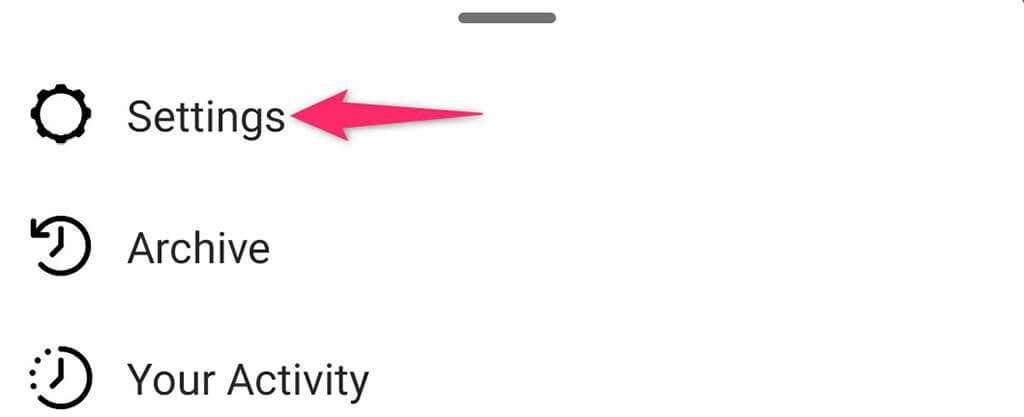
- Изаберите Налог на страници Подешавања.
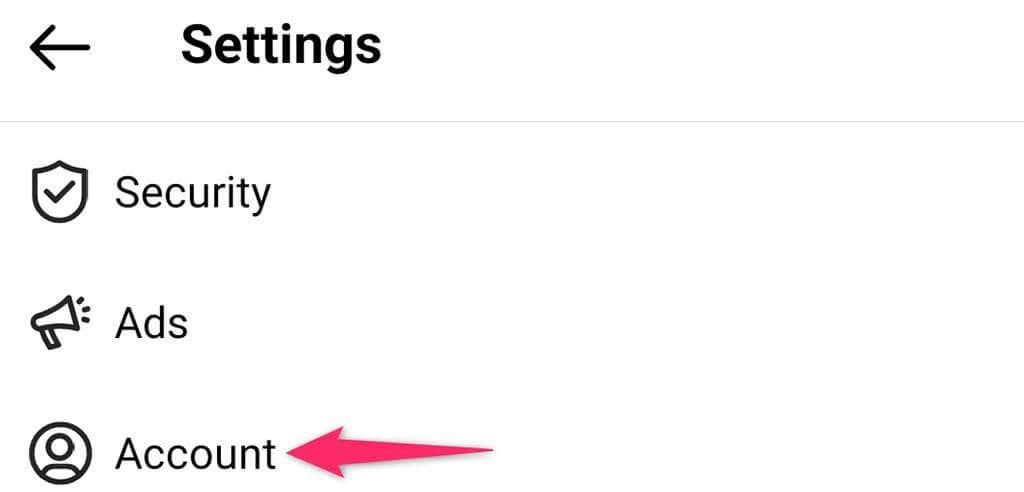
- Изаберите Коришћење мобилних података .
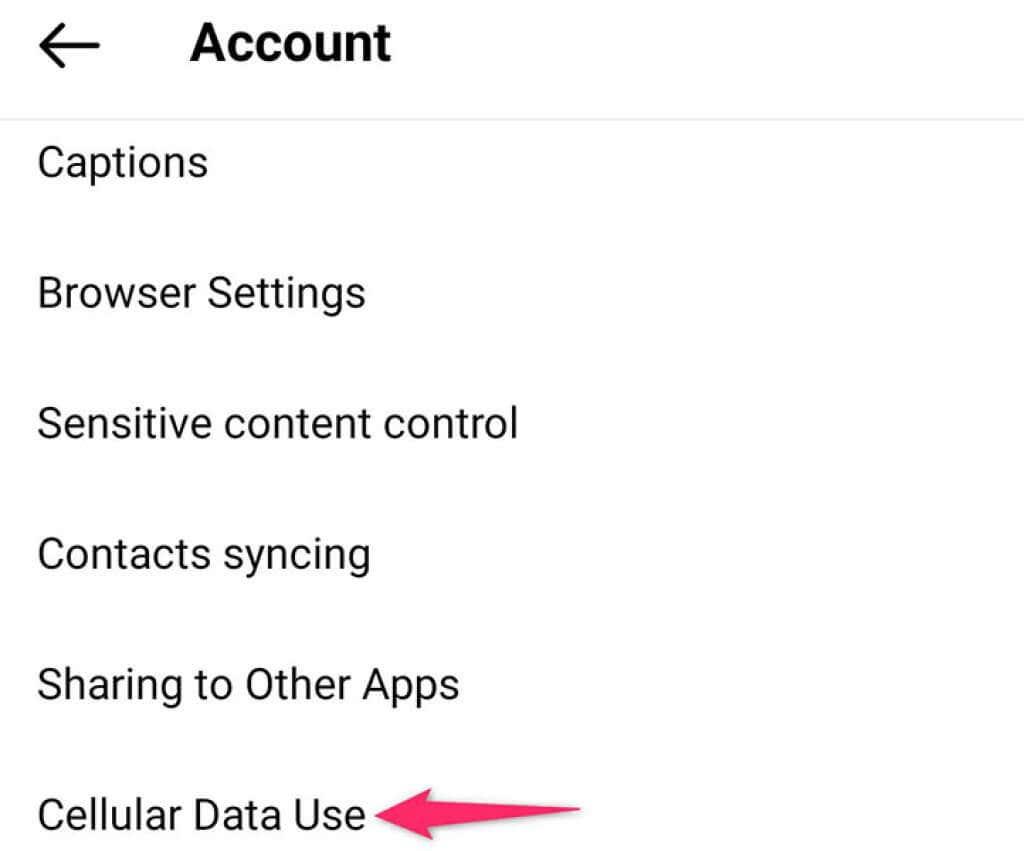
- Окрените прекидач за уштеду података у положај искључено.
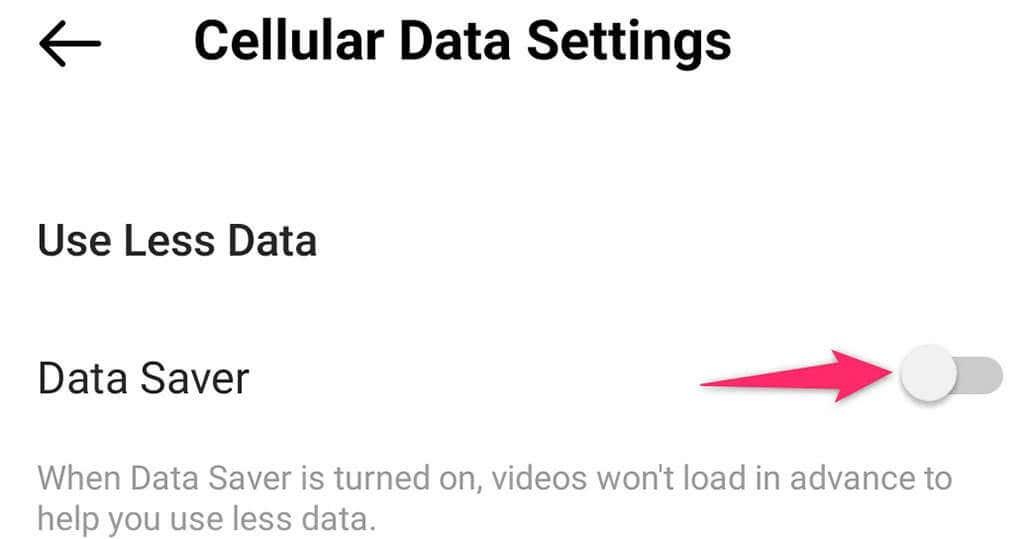
- Затворите и поново отворите Инстаграм .
Искључите висококвалитетне медије на Инстаграму
Инстаграм учитава ваш садржај у високом квалитету како би вам осигурао најбоље искуство. Међутим, то понекад узрокује заостајање апликације. Ово је посебно случај са старијим телефонима на којима Инстаграм има мање ресурса за рад.
На срећу, можете да искључите висококвалитетне медије на Инстаграму, што вероватно може да реши ваш проблем.
- Отворите апликацију Инстаграм на свом иПхоне или Андроид телефону.
- Додирните свој профил, изаберите три хоризонталне линије и изаберите Подешавања .
- Идите на Налог > Коришћење мобилних података у подешавањима.
- Додирните опцију Медији високе резолуције .
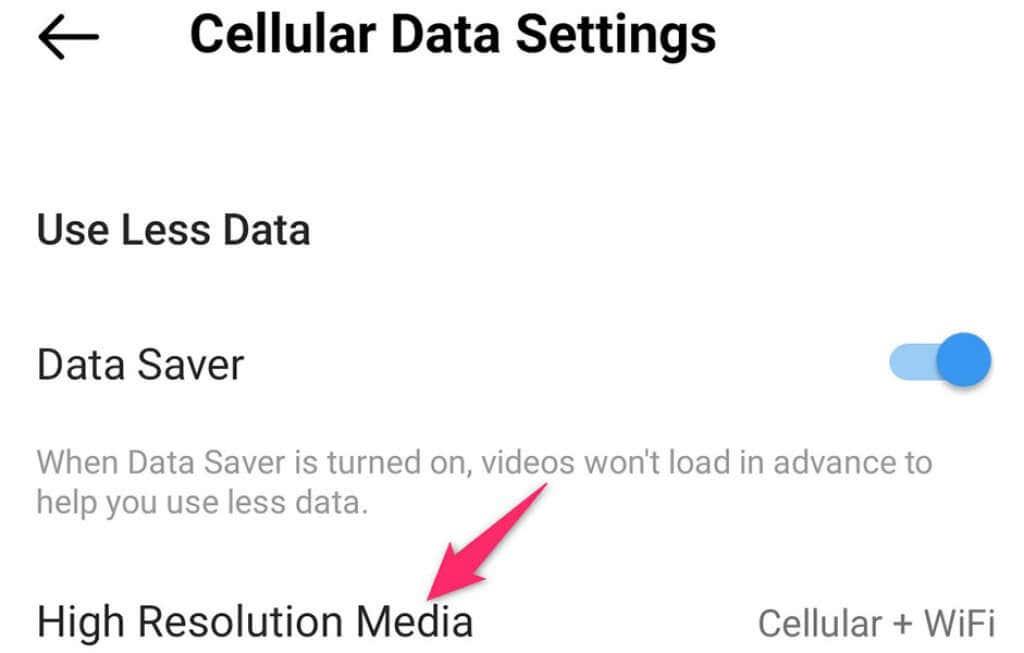
- Омогућите опцију Никад .
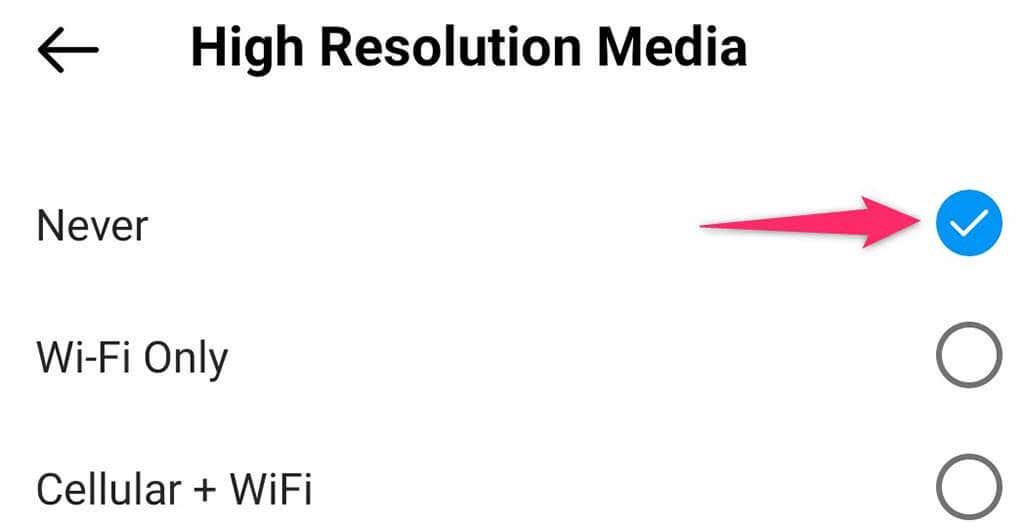
- Затворите и поново покрените Инстаграм.
Ажурирајте апликацију Инстаграм из Плаи продавнице или Апп Сторе-а
Било да се ради о Инстаграму или било којој другој апликацији, застареле верзије често изазивају многе проблеме, укључујући проблеме са заостајањем. Ако нисте ажурирали Инстаграм дуго времена, можда је време да ажурирате апликацију и решите постојеће проблеме.
Можете да ажурирате Инстаграм на најновију верзију користећи Гоогле Плаи Сторе на Андроид телефонима и Аппле Апп Сторе на иПхоне уређајима. Ажурирања су брза, бесплатна, једноставна за инсталацију и често доносе нове функције.
На иПхоне-у
- Затворите Инстаграм на свом телефону.
- Покрените Апп Сторе и изаберите картицу Ажурирања на дну.
- Пронађите Инстаграм на листи апликација и додирните Ажурирај поред апликације.
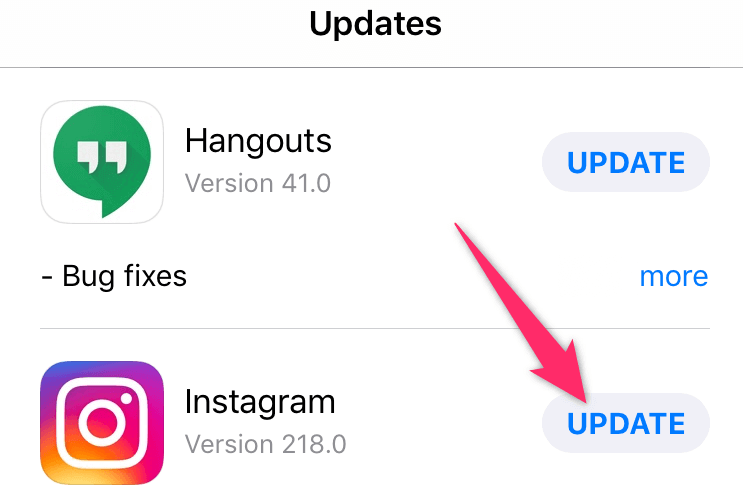
- Сачекајте док ваш иПхоне преузме и инсталира ажурирања.
На Андроиду
- Изађите из апликације И нстаграм на телефону.
- Отворите Плаи продавницу , потражите Инстаграм и додирните Инстаграм у резултатима претраге.
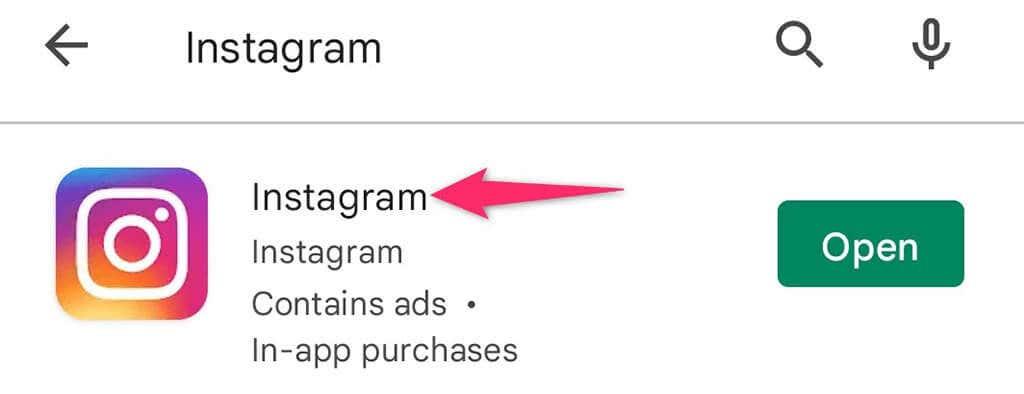
- Изаберите дугме Ажурирај да бисте ажурирали апликацију.
Деинсталирајте и поново инсталирајте Инстаграм
Ако откријете да Инстаграм заостаје на вашем иПхоне или Андроид телефону чак и након ажурирања апликације, можда ћете желети да потпуно избришете и затим поново инсталирате апликацију на свом телефону. Ово ће решити све основне проблеме са датотекама и омогућити Инстаграму да функционише како треба.
Биће вам потребни подаци за пријаву на Инстаграм да бисте се пријавили на свој налог када се апликација поново инсталира.
На иПхоне-у
- Додирните и задржите Инстаграм на почетном екрану вашег иПхоне-а.
- Изаберите Кс у горњем левом углу апликације.
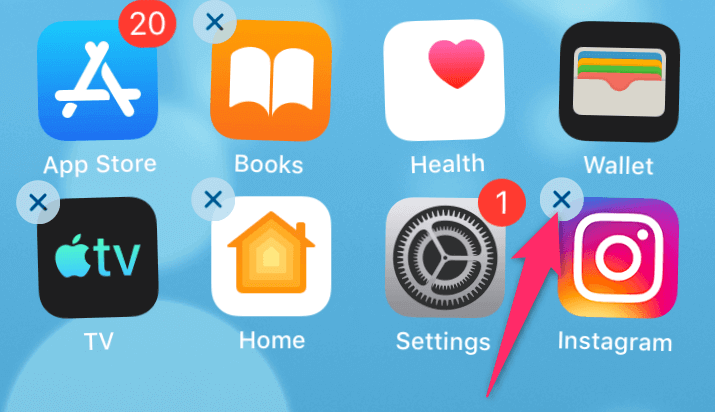
- Изаберите Избриши у одзивнику да бисте уклонили апликацију.
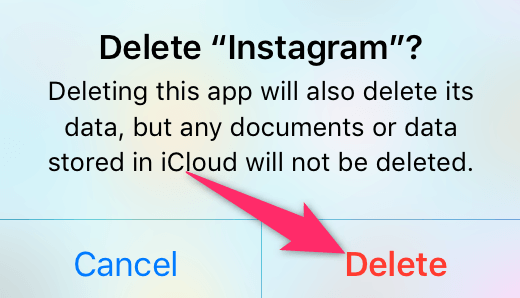
- Отворите Апп Сторе , потражите Инстаграм и додирните икону за преузимање поред апликације.
- Покрените новоинсталирану апликацију.
На Андроиду
- Отворите фиоку апликације и пронађите Инстаграм .
- Додирните и држите Инстаграм и изаберите Деинсталирај из менија.
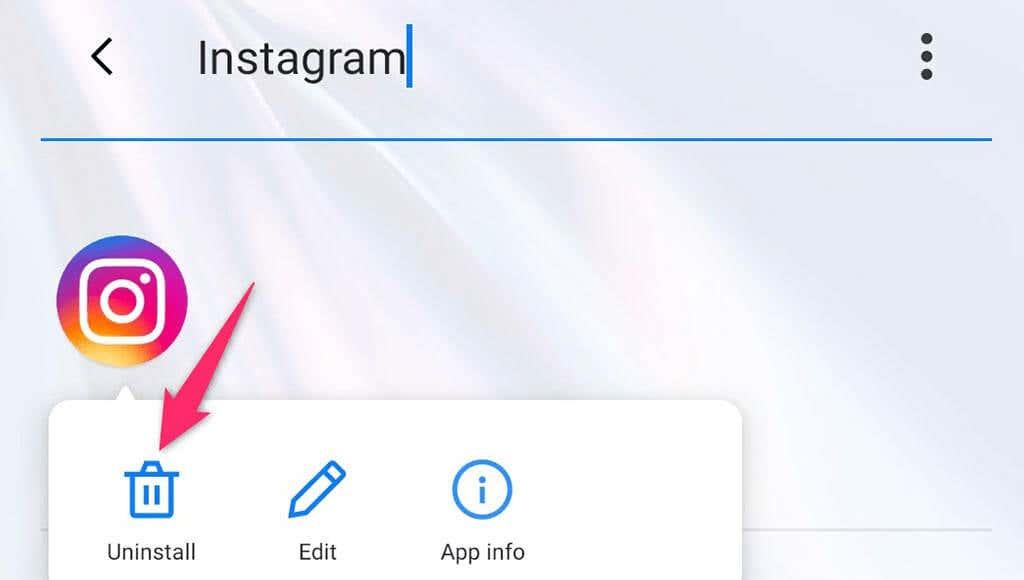
- Изаберите ОК у одзивнику да бисте избрисали апликацију.
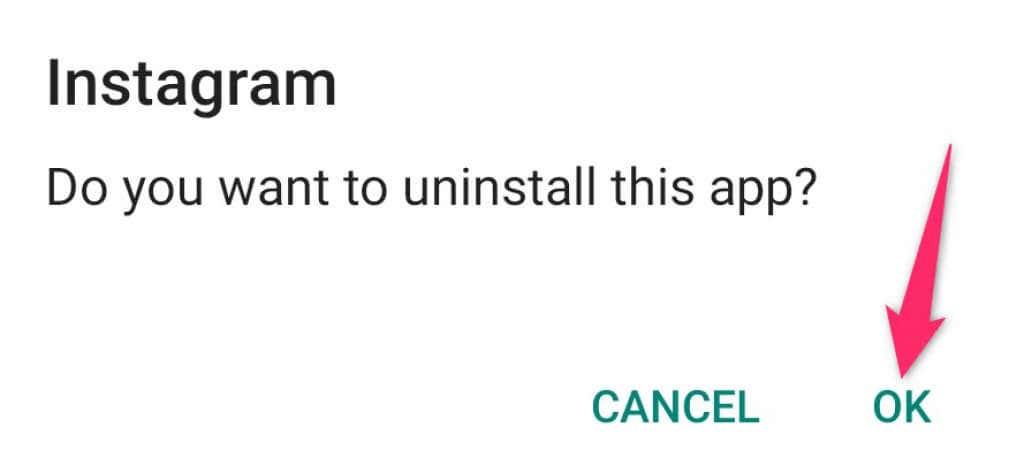
- Покрените Плаи продавницу , потражите Инстаграм и додирните Инстаграм у резултатима претраге.
- Изаберите дугме Инсталирај да бисте преузели и инсталирали апликацију.
- Отворите ново инсталирану апликацију.
Спречите да Инстаграм више заостаје на вашем иПхоне или Андроид телефону
Проблеми са заостајањем су невероватно фрустрирајући јер вам не дозвољавају да се глатко крећете од једне ставке до друге. Ако икада искусите кашњење у Инстаграму на свом телефону, користите један од горенаведених метода за решавање проблема да бисте решили проблем и поново учинили апликацију глатком. Срећно!